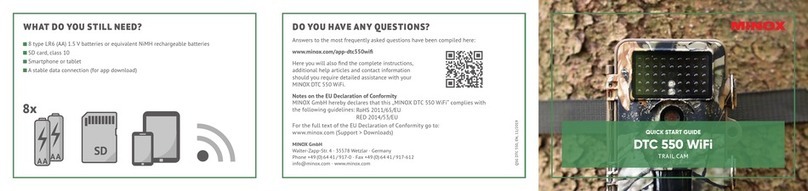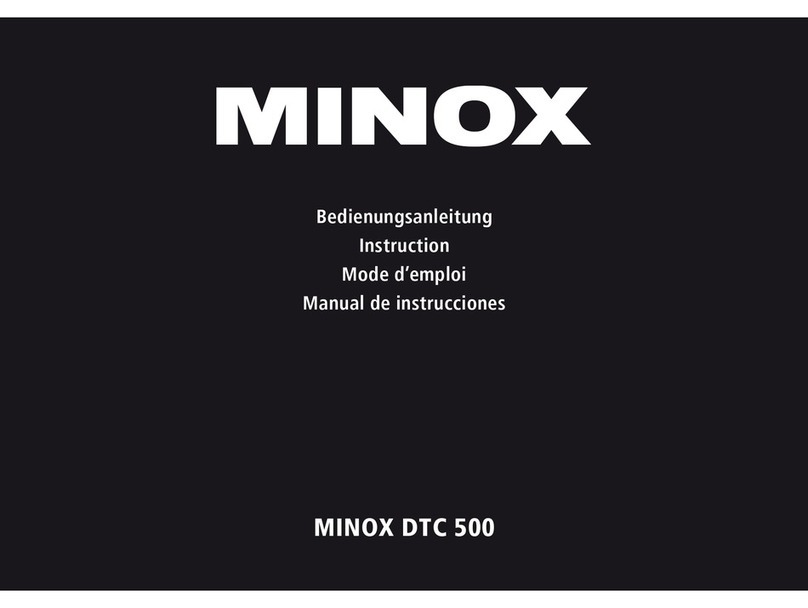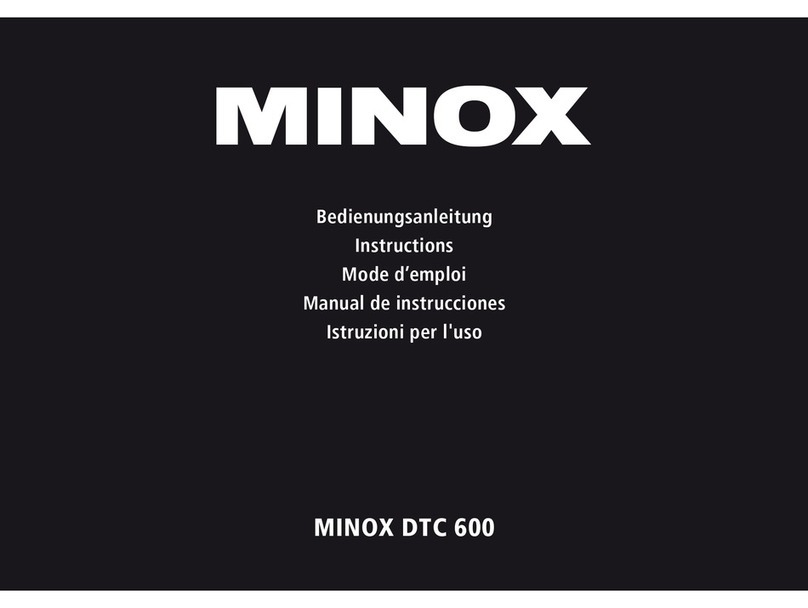1110
Einschaltdauer
Diese Einstellung ermöglicht es Ihnen, die DTC 1100
so zu programmieren, dass sie sich zu einer von Ihnen
gewünschten Zeit an- und ausschaltet. Während die-
ses Zeitintervalls macht die Kamera nur Aufnahmen,
wenn der Bewegungssensor durch Aktivität angespro-
chen wird. Wählen Sie im „Hauptmenü“, welches Sie
durch das Betätigen des Menü- Buttons (15) aufrufen,
den Menüpunkt „Einschaltdauer“ aus. Dieser befindet
sich unter dem ersten Reiter „Kameraeinstellungen“.
Durch das Drücken des OK-Buttons (11) oder der rech-
ten Pfeiltaste (11) gelangen Sie in das Untermenü.
Im sich öffnenden Untermenü können Sie zwischen
„Deaktivieren“ und „Aktivieren“ mit den Pfeiltasten
Auf/ Ab (11) auswählen. Bestätigen Sie Ihre Wahl mit
OK (11). Wenn sie „Aktivieren“ gewählt haben, kön-
nen Sie die Ein- und Ausschaltzeit durch das Anwählen
mit den Pfeiltasten Auf/Ab (11) und der Bestätigung
mit OK (11), festlegen. Im sich öffnenden Fenster wer-
den die einzelnen Einstellungen mit den Auf/Ab Pfeil-
tasten (11) vorgenommen. Um in das nächste Bearbei-
tungsfeld zu gelangen, benutzen Sie die linke bzw.
rechte Pfeiltaste (11). Durch Drücken des OK-Buttons
(11) wird die Einstellung gespeichert. Die Kamera
springt automatisch in das Ausgangsmenü zurück.
Das Betätigen des Menü-Buttons (15) hat den glei-
chen Effekt wie das Speichern mit OK (11). Auch hier
wird die letzte gemachte Einstellung übernommen und
Sie gelangen zurück in das Ausgangsmenü „Aktivie-
ren“, „Deaktivieren“. Unter dem Menüpunkt „Aktivie-
ren“ gelangen Sie ohne die Einstellungen zu ändern
mit der linken Pfeiltaste (11) zurück.Wenn Sie „Deak-
tivieren“ auswählen und mit OK (11) bestätigen, ist
die Kamera immer aktiv und Sie gelangen zurück ins
Hauptmenü.
Zeitraffer
Diese Einstellung gibt Ihnen die Möglichkeit, in einem
festgelegten Zeitraum Fotos in einem vordefinierten
Abstand zu einander aufzunehmen, ohne das der Be-
wegungssensor angesprochen werden muss.Wählen
Sie im „Hauptmenü“, welches Sie durch das Betätigen
des Menü-Buttons (15) aufrufen, den Menüpunkt
„Zeitraffer“ aus. Dieser befindet sich unter dem ersten
Reiter „Kameraeinstellungen“. Durch das Drücken
des OK-Buttons (11) oder der rechten Pfeiltaste (11)
gelangen Sie in das Untermenü. Im sich öffnenden
Untermenü können Sie zwischen „Deaktivieren“
und „Aktivieren“ mit den Pfeiltasten Auf/Ab (11)
auswählen. Bestätigen Sie Ihre Wahl mit OK (11).
Wenn sie „Aktivieren“ gewählt haben, haben Sie
die Möglichkeit „Einschaltzeit“, „Ausschaltzeit“
und „Verzögerungsintervall“ anzuwählen. Bestätigen
Sie Ihre Wahl mit OK (11). Die Ein- und Ausschaltzeit
können Sie durch das Einstellen mit den Pfeiltasten
Auf/ Ab (11) und der Bestätigung mit OK (11) festlegen.
Um in das nächste Bearbeitungsfeld zu gelangen, be-
nutzen Sie die linke bzw. rechte Pfeiltaste (11). Durch
Drücken des OK-Buttons (11) wird die Einstellung ge-
speichert. Die Kamera springt automatisch in das Aus-
gangsmenü zurück. Das Betätigen des Menü-Buttons
(15) hat den gleichen Effekt wie das Speichern mit OK
(11). Auch hier wird die letzte gemachte Einstellung
übernommen und Sie gelangen zurück in das Ausgangs-
menü. Unter dem Menüpunkt „Verzögerungsintervall“
im Menü „Aktivieren“ legen Sie den Zeitraum zwischen
den Aufnahmen fest. Diesen Zeitraum können Sie
zwischen 10 Sek. und 12 Stunden einstellen. Durch
Drücken des OK-Buttons (11) wird die Einstellung
gespeichert und die Kamera wechselt zurück ins über-
geordnete Menü. Durch Betätigen der linken Pfeiltaste
(11) gelangen Sie zurück ins übergeordnete Menü oh-
ne die Einstellungen zu ändern. Die Zeitrafferfunktion
ist inaktiv, wenn Sie „Deaktivieren“ wählen und dies
mit OK (11) bestätigen.
Hinweis: Die DTC 1100 löst bei aktiviertem Zeitraf-
fer auch weiterhin bei Bewegung aus.
Allgemeine Einstellungen
Sprachauswahl
Bitte gehen Sie wie folgt vor, um die Spracheinstellung
Ihrer DTC 1100 zu ändern:
1. Bringen Sie den Hauptschalter (12) in die Schalter-
stellung „ SETUP “ („Einstellmodus“).
2. Sie gelangen direkt in die „Manuelle Auslösung“
der Kamera.
3. Drücken Sie nun einmal den Menü-Button (15).
Sie gelangen in das „Hauptmenü“ der Kamera.
4. Drücken Sie einmal die nach rechts gerichtete
Pfeiltaste (11) um in den Reiter „Allgemeine Ein-
stellungen“ zu wechseln.
5. Drücken Sie nun einmal die nach unten gerichtete
Pfeiltaste (11).
6. Sie befinden sich im unterlegten Menüpunkt
„Sprache“.
7. Drücken Sie den OK-Button (11).
8. Über die Auf- und Ab-Pfeiltasten (11) wählen Sie
die gewünschte Sprache (unterlegt) aus.
9. Drücken Sie den OK-Button (11).
10. Die Kamera hat die von Ihnen ausgewählte Spra-
che nun gespeichert, und Sie befinden sich wieder
im „Hauptmenü“. Durch Betätigen der linken Pfeil-
taste (11) gelangen Sie zurück ins übergeordnete
Menü ohne die Einstellungen zu ändern.
Zeitstempel
Diese Einstellung ermöglicht Ihnen, bei jeder Aufnah-
me (Foto / Video) Angaben wie Datum, Uhrzeit und
Temperatur als „Zeitstempel“ zu hinterlegen und an-
zuzeigen. Wählen Sie im „Hauptmenü“, welches Sie
durch das Betätigen des Menü-Buttons (15) aufrufen,
den Menüpunkt „Zeitstempel“ aus. Dieser befindet
sich unter dem zweiten Reiter „Allgemeine Einstel-
lungen“. Durch das Drücken des OK-Buttons (11)
oder der rechten Pfeiltaste (11) gelangen Sie in das
Untermenü. In diesem Menüpunkt können Sie zwischen
„An“ (Zeitstempel anzeigen) oder „Aus“ (Zeitstempel
nicht anzeigen) wählen. Durch Drücken des OK-But-
tons (11) wird die Einstellung gespeichert und Sie ge-
langen zurück zu dem Menüpunkt „Allgemeine Ein-
stellungen“. Durch Betätigen der linken Pfeiltaste (11)
gelangen Sie zurück ins übergeordnete Menü ohne die
Einstellungen zu ändern.
Datumsformat / Uhrzeit
(Menüpunkt „Einstellung“)
Diese Funktion ermöglicht Ihnen die Einstellung des
Anzeigeformats von Datum und Uhrzeit. Wählen Sie
im „Hauptmenü“, welches Sie durch das Betätigen
des Menü-Buttons (15) aufrufen, den Menüpunkt
„Einstellung“ aus. Dieser befindet sich unter dem
zweiten Reiter „Allgemeine Einstellungen“. Durch
das Drücken des OK-Buttons (11) oder der rechten
Pfeiltaste (11) gelangen Sie in das Untermenü. Hier
können Sie die Einstellungen für Datum, Uhrzeit,
Datumsformat und Uhrzeitformat (12 oder 24 Stun-
den) mit Hilfe der Pfeiltasten Auf/ Ab (11) festlegen.
Über die linke und rechte Pfeiltaste (11) können Sie
die Position ansteuern, welche Sie zu bearbeiten wün-
schen. Durch Drücken des OK-Buttons (11) wird die
Einstellung gespeichert und Sie gelangen zurück zu
dem Menüpunkt „Allgemeine Einstellungen“.
Das Betätigen des Menü-Buttons (15) hat den gleichen
Effekt wie das Speichern mit OK (11). Auch hier wird
die letzte gemachte Einstellung übernommen und Sie
gelangen zurück zu dem Menüpunkt „Allgemeine
Einstellungen“.
Hinweis: Mit der genauen Eingabe der Daten wird
automatisch der Mondphasen- Kalender aktiviert.
Die Abbildung der Mondphase wird auf jeder Foto-
oder Videoaufnahme festgehalten.
Temperatureinheit
Diese Funktion ermöglicht Ihnen die Einstellung der
Temperatureinheit in Fahrenheit oder Celsius. Wählen
Sie im „Hauptmenü“, welches Sie durch das Betätigen
des Menü-Buttons (15) aufrufen, den Menüpunkt
„Temperatureinheit“ aus.
Dieser befindet sich unter dem zweiten Reiter „Allge-
meine Einstellungen“. Durch das Drücken des OK-But-
tons (11) oder der rechten Pfeiltaste (11) gelangen Sie
in das Untermenü. Im Untermenü können Sie die Ein-
stellung in Fahrenheit oder Celsius durch Drücken der
Pfeiltasten Auf/ Ab (11) festlegen. Durch Drücken des
OK-Buttons (11) wird die Einstellung gespeichert und
Sie gelangen zurück zu dem Menüpunkt „Allgemeine
Einstellungen“. Durch Betätigen der linken Pfeiltaste
(11) gelangen Sie zurück ins übergeordnete Menü ohne
die Einstellungen zu ändern.
Stromversorgung
Ihre DTC 1100 Wildkamera ist ein technisch hochwer-
tiges Präzisionsgerät. Es wird empfohlen, hochwertige
Alkaline, Lithium- oder NiMH-Batterien zu verwenden.
Um den Batterietyp auszuwählen, wählen Sie im
„Hauptmenü“, welches Sie durch das Betätigen des
Menü-Buttons (15) aufrufen, den Menüpunkt „Strom-
versorgung“ aus. Dieser befindet sich unter dem zweiten
Reiter „Allgemeine Einstellungen“. Durch das Drücken
des OK-Buttons (11) oder der rechten Pfeiltaste (11)
gelangen Sie in das Untermenü. Wählen Sie nun Ihren
Batterietyp Lithium o.Alkaline oder NiMH-Batterie
durch Drücken der Pfeiltasten Auf/ Ab (11) aus. Des
Weiteren haben Sie hier die Möglichkeit, eine externe
Stromquelle auszuwählen. Hierfür wählen Sie DC 6V.
Hinweis: Wählen Sie Alkaline beim Einsatz von Lit-
hium-Batterien aus.
Durch Drücken des OK-Buttons (11) wird die Einstellung
gespeichert. Die Kamera springt automatisch in das
Ausgangsmenü zurück. Durch Betätigen der linken
Pfeiltaste (11) gelangen Sie zurück ins übergeordnete
Menü ohne die Einstellungen zu ändern.
Speicherkarte formatieren
Das Formatieren der Speicherkarte löscht alle Dateien,
die sich auf der Speicherkarte befinden und bereitet
die Speicherkarte für den Einsatz in der Kamera vor.
Es wird empfohlen, die Speicherkarte vor jeder Benut-
zung zu formatieren. Wählen Sie im „Hauptmenü“,
welches Sie durch das Betätigen des Menü-Buttons
(15) aufrufen, den Menüpunkt „SD-Karte formatieren“
aus. Dieser befindet sich unter dem zweiten Reiter
„Allgemeine Einstellungen“. Durch das Drücken des
OK-Buttons (11) oder der rechten Pfeiltaste (11) ge-
langen Sie in das Untermenü. Wählen Sie nun „Ja“,
wenn Sie die Speicherkarte formatieren möchten oder
„Nein“, und die Speicherkarte wird nicht formatiert.
Durch Drücken des OK-Buttons (11) wird die Einstel-
lung gespeichert. Die Kamera springt automatisch in
das Ausgangsmenü zurück.